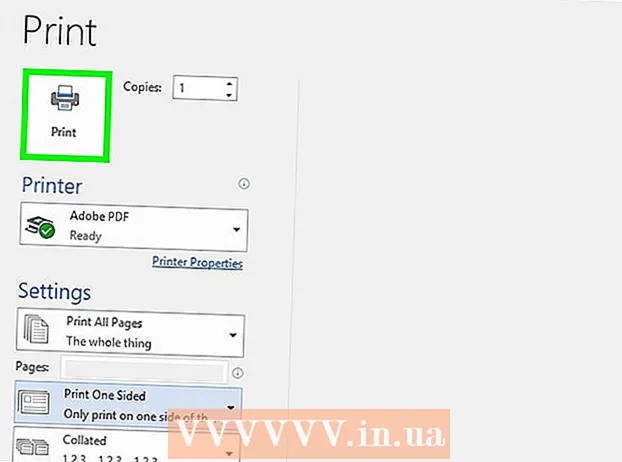Autor:
Joan Hall
Data Creației:
27 Februarie 2021
Data Actualizării:
1 Iulie 2024

Conţinut
Computerele Windows XP încetinesc în timp. În acest articol, vă vom arăta cum să accelerați un astfel de computer.
Pași
 1 Eliminați spyware (software) și viruși. Acestea sunt principalul motiv pentru încetinirea computerului, deoarece acesta poate avea mai multe programe spyware sau troieni care preiau performanța procesorului și vă raportează activitatea către terți. Citiți acest articol pentru a afla cum să eliminați programele malware și să vă accelerați sistemul de operare. Actualizați-vă săptămânal antivirusul și scanați computerul pentru a detecta malware.
1 Eliminați spyware (software) și viruși. Acestea sunt principalul motiv pentru încetinirea computerului, deoarece acesta poate avea mai multe programe spyware sau troieni care preiau performanța procesorului și vă raportează activitatea către terți. Citiți acest articol pentru a afla cum să eliminați programele malware și să vă accelerați sistemul de operare. Actualizați-vă săptămânal antivirusul și scanați computerul pentru a detecta malware. - Dacă computerul dvs. nu are protecție anti-malware, descărcați Spyware Blaster și antivirus AVG sau Avira (aceste programe au versiuni gratuite și cu plată). Mai mult, Windows Defender de la Microsoft protejează împotriva malware-ului și poate fi instalat pe un computer cu o copie licențiată a Windows. Windows Defender este inclus și cu alte servicii și produse Microsoft, precum Live OneCare și Vista.
- Descărcați și instalați Mozilla Firefox, Opera sau Google Chrome. Aceste browsere pot importa marcaje din Internet Explorer și nu sunt la fel de vulnerabile ca Microsoft Internet Explorer. Când se deschide o fereastră cu mesajul „Setați ca browser implicit”, bifați caseta de lângă „Nu mai afișa din nou” și faceți clic pe „Da”. Configurați Firefox astfel încât memoria cache să fie ștearsă, iar cookie-urile și fișierele Internet temporare să fie șterse când închideți acest browser; în acest caz, browserul va rula mai repede. De asemenea, puteți utiliza browserul Chrome rapid, care este destul de bine protejat de viruși.
- Dacă computerul dvs. este infectat cu un virus, încercați să utilizați Quick Virus Remover. Acesta este un utilitar gratuit care nu înlocuiește antivirusul, dar vă va ajuta să scăpați de unii viruși comuni.
 2 Utilizați în mod regulat CCleanerpentru a vă curăța computerul. În timp, o mulțime de fișiere inutile apar pe computer, ceea ce vă poate încetini computerul. CCleaner este un program gratuit care elimină aceste fișiere. CCleaner vine cu un curățător gratuit de registre, deși Microsoft nu recomandă utilizarea curățătorilor de registre.
2 Utilizați în mod regulat CCleanerpentru a vă curăța computerul. În timp, o mulțime de fișiere inutile apar pe computer, ceea ce vă poate încetini computerul. CCleaner este un program gratuit care elimină aceste fișiere. CCleaner vine cu un curățător gratuit de registre, deși Microsoft nu recomandă utilizarea curățătorilor de registre.  3 Curățați discul pentru a elimina fișierele inutile.
3 Curățați discul pentru a elimina fișierele inutile.- Faceți clic pe Start în colțul din stânga jos, apoi faceți clic pe Executare.
- Introduceți „cleanmgr.exe” în caseta de text.
- Faceți clic pe „OK” pentru a începe curățarea discului.
 4 Eliminați software-ul inutil care poate încetini computerul.
4 Eliminați software-ul inutil care poate încetini computerul.- Faceți clic pe Start> Panou de control.
- Faceți clic pe Adăugare sau eliminare programe.
- Faceți clic dreapta pe programul nedorit, apoi faceți clic pe Dezinstalare.
 5 Defragmentați hard diskul. Aceasta va păstra fișierele organizate pe disc și va accelera lansarea programelor.
5 Defragmentați hard diskul. Aceasta va păstra fișierele organizate pe disc și va accelera lansarea programelor. - Faceți clic pe Start> Executare.
- Introduceți „dfrg.msc” în caseta de text.
- Faceți clic pe OK pentru a deschide Defragmentare disc.
- Faceți clic pe Analize pentru a afla dacă discul are nevoie de defragmentare, apoi faceți clic pe Defragment pentru a defragmenta discul.
- Nu defragmentați unitățile SSD (SSD).
 6 Opriți programele la pornire. Acestea sunt programe lansate la pornirea sistemului.
6 Opriți programele la pornire. Acestea sunt programe lansate la pornirea sistemului. - Faceți clic pe Start> Executare.
- Introduceți „msconfig” și faceți clic pe OK pentru a deschide fereastra de configurare a sistemului.
- În fereastra „Configurare sistem”, accesați fila „Startup” și debifați casetele programelor inutile.
- Dacă nu știți ce face un anumit program, căutați pe Internet informații despre acesta.
- Faceți clic pe OK pentru a salva modificările.
- Dacă aveți probleme ca urmare a modificărilor dvs., deschideți din nou fereastra de configurare a sistemului și selectați Pornire normală din fila General.
- Uneori, programele programează lucrări inutile pentru a rula la pornirea sistemului. În acest caz, utilizați Programatorul de activități Windows. Pentru a-l deschide, faceți clic pe Start> Toate programele> Accesorii> Instrumente de sistem> Task Scheduler.
- Dezactivați orice servicii inutile. Deschideți Panoul de control și faceți clic pe Instrumente administrative> Servicii. Faceți clic dreapta pe serviciul care nu este necesar, selectați Proprietăți din meniu, apoi selectați Manual din meniul Tip de pornire. Dezactivarea serviciilor importante poate duce la probleme grave care pot să nu apară imediat. Prin urmare, nu dezactivați serviciile al căror scop nu îl cunoașteți.
 7 Dezactivați efectele vizuale inutile. Acest lucru va duce la o creștere semnificativă a performanței computerului.
7 Dezactivați efectele vizuale inutile. Acest lucru va duce la o creștere semnificativă a performanței computerului. - Faceți clic pe „Start”, faceți clic dreapta pe „Computer” și selectați „Properties”.
- Accesați fila Avansat și faceți clic pe Opțiuni în secțiunea Performanță.
- Bifați caseta de lângă „Furnizați cea mai bună performanță” și faceți clic pe „OK”.
 8 Configurați fișierul swap.
8 Configurați fișierul swap.- Faceți clic pe „Start”, faceți clic dreapta pe „Computer” și selectați „Properties”.
- Accesați fila Avansat și faceți clic pe Opțiuni în secțiunea Performanță.
- Acum accesați fila Advanced din noua casetă de dialog și faceți clic pe Change sub Virtual Memory.
- Căutați liniile „Dimensiune originală (MB)” și „Dimensiune maximă (MB)”.
- În linia „Dimensiune originală”, introduceți același număr care apare în linia „Dimensiune maximă”, apoi faceți clic pe Setare.
- Notă. Când memoria RAM a computerului se umple, informațiile din acesta sunt aruncate într-un fișier de paginare de pe hard disk. Acest lucru nu este foarte bun pentru un hard disk, așa că vă recomandăm să cumpărați și să instalați module RAM suplimentare.
 9 Stabiliți prioritățile. Apăsați Control + Alt + Ștergeți în același timp sau faceți clic dreapta pe bara de activități și selectați Manager activități din meniu. În fereastra Task Manager, accesați fila Procese. Găsiți procesul „explorer.exe”, faceți clic dreapta pe acesta și selectați Prioritate> Live din meniu. În acest caz, sistemul se va „concentra” pe Explorer (acesta este programul în care vizualizați fișierele, precum și bara de activități și meniul Start). În acest caz, Explorer va funcționa mult mai repede. Repetați acești pași pentru alte programe lente.
9 Stabiliți prioritățile. Apăsați Control + Alt + Ștergeți în același timp sau faceți clic dreapta pe bara de activități și selectați Manager activități din meniu. În fereastra Task Manager, accesați fila Procese. Găsiți procesul „explorer.exe”, faceți clic dreapta pe acesta și selectați Prioritate> Live din meniu. În acest caz, sistemul se va „concentra” pe Explorer (acesta este programul în care vizualizați fișierele, precum și bara de activități și meniul Start). În acest caz, Explorer va funcționa mult mai repede. Repetați acești pași pentru alte programe lente. - Măriți cantitatea de memorie RAM. Cu cât este mai mare cantitatea de memorie RAM, cu atât programele pornesc și rulează mai repede.
- Înlocuiți procesorul cu unul mai puternic pentru a crește performanța programului.
- Înlocuiți placa video cu una mai puternică pentru a crește viteza editorilor video, a jocurilor, a editorelor foto și a programelor similare.
- Înlocuiți unitatea de disc. Instalați un hard disk mai mare sau un SSD mai rapid pentru a vă accelera computerul.
- Dacă vă gândiți să cumpărați un computer nou, decideți mai întâi de ce anume aveți nevoie.Alegerea greșită poate duce la costuri suplimentare sau bani irosiți.
 10 Actualizați vechiul computer sau cumpărați unul nou. Adevărul este că orice ajustare Windows va avea un efect limitat. Prin urmare, este mai bine să înlocuiți componentele computerului sau să cumpărați unul nou. Actualizarea unui computer necesită o anumită experiență și abilități; dacă nu înțelegeți acest lucru, încredințați actualizarea unui specialist.
10 Actualizați vechiul computer sau cumpărați unul nou. Adevărul este că orice ajustare Windows va avea un efect limitat. Prin urmare, este mai bine să înlocuiți componentele computerului sau să cumpărați unul nou. Actualizarea unui computer necesită o anumită experiență și abilități; dacă nu înțelegeți acest lucru, încredințați actualizarea unui specialist.
sfaturi
- Toate recomandările descrise în acest articol trebuie respectate în mod regulat.
- Descărcați Ccleaner de pe majorgeeks.com. Acesta este un bun program gratuit, care va elibera spațiu pe hard disk. De asemenea, acest program are și alte funcții, de exemplu:
- Administrator de descărcări
- Curatator de registre
- Pentru cele mai bune rezultate, defragmentați discul după ce ați parcurs toți pașii descriși. Este mai bine să nu folosiți un computer în timp ce defragmentatorul funcționează.
- Dacă este prima dată când defragmentați un disc, mai întâi curățați discul, apoi defragmentați-l și apoi curățați-l din nou. Vă recomandăm să defragmentați hard diskul săptămânal.
- Curățați computerul. Îndepărtați praful de la ventilatoare, ștergeți monitorul și curățați tastatura și mouse-ul. Praful ventilatoarelor și radiatoarele din carcasa computerului pot cauza probleme de performanță, inclusiv probleme de memorie.
- Faceți clic pe Start> Executare, tastați% temp% și ștergeți toate fișierele din fereastra care se deschide.
- Optimizați-vă registrul cu o aplicație terță parte. Programele gratuite și plătite pentru modificarea registrului pot fi găsite pe Internet. Dacă nu sunteți familiarizați cu registrul, nu încercați să îl editați manual - registrul este extrem de important pentru funcționarea stabilă a Windows.
- Pentru a vă accelera semnificativ computerul, vă recomandăm să formatați hard diskul și să reinstalați Windows XP (dar acest lucru va dura mult). Aceasta va șterge toate fișierele, așa că vă rugăm să faceți mai întâi o copie de siguranță a datelor importante. Copiați numai fișierele pe care le-ați creat, deoarece toate programele vor trebui reinstalate. Dacă vă stocați fișierele numai în folderele implicite, puteți copia un folder personalizat; se află aici: C: Documents and Settings Username>. Pentru majoritatea utilizatorilor, vă recomandăm să copiați următoarele fișiere:
- Documente create cu Microsoft Word sau editori de text similari.
- Marcaje dintr-un browser web.
- Fonturi pe care le-ați adăugat (rețineți că unele fonturi sunt instalate de aplicații).
- E-mailuri și dosare client de e-mail (dacă utilizați unul).
- Orice date din Outlook și programe similare.
- Înregistrări financiare din Quicken și programe similare.
- Porniți un shell Windows alternativ pentru a reduce cantitatea de memorie RAM utilizată și pentru a îmbunătăți performanța. Totuși, este mai bine să instalați module RAM suplimentare, chiar dacă trebuie să plătiți pentru aceasta. Este posibil ca unele programe, cum ar fi jocurile noi sau Visual Studio, să nu fie compatibile cu shell-ul alternativ.
Avertizări
- Creați întotdeauna un punct de restaurare înainte de a dezinstala un program sau de a face alte modificări.
- Utilizarea unui program de curățare a registrului va avea ca rezultat o îmbunătățire redusă sau deloc. Dezvoltatorii unor astfel de programe exagerează gravitatea problemelor cu registrul sau aceste programe sunt pur și simplu rău intenționate. Nu vă faceți griji până când nu există probleme reale cu registrul.
- Aveți grijă când utilizați utilitarul msconfig. Nu debifați opțiunile necunoscute și nu experimentați setările din nicio filă. Acest lucru poate duce la instabilitate în Windows.